-
笔记本上网,小编告诉你笔记本怎么使用手机流量上网
- 2018-01-18 11:57:29 来源:windows10系统之家 作者:爱win10
网络现在可谓是无处不在,可见它的重要性,不过也有用户会遇到没有网络的情况,还在为没网络而懊恼吗?如果又想要使用笔记本来上网,那么该怎么办呢?如果手机流量多的话,我们就可以使用手机流量上网了,下面,小编就来教大家如何使用手机流量上网。
在笔记本的使用的过程中,难免会遇到没联网,没有网线的时候就会比较麻烦了而手机却有大把的流量用不完,那么可不可以用手机的流量让笔记本用吗?可以的,只是懂的用户并不多,下面,小编就来跟大家分享笔记本使用手机流量上网的方法了。
笔记本怎么使用手机流量上网
打开手机,进入待机状态,找到“设置”功能。
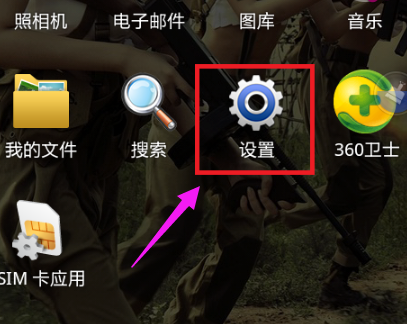
笔记本系统软件图解1
点击“无线和网络”
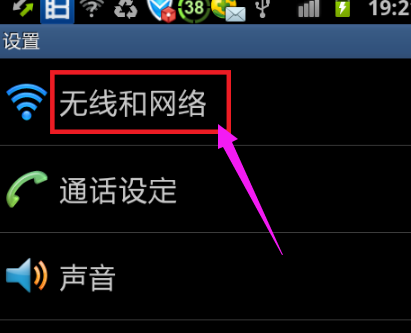
手机流量系统软件图解2
点击“无线分享和便携式热点”
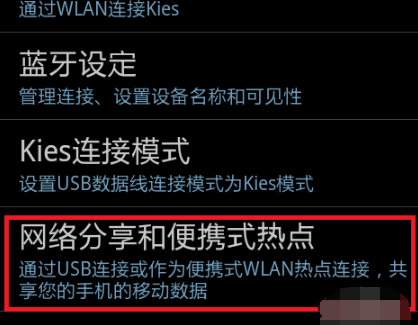
笔记本系统软件图解3
点击“便携式WLAN热点设置”
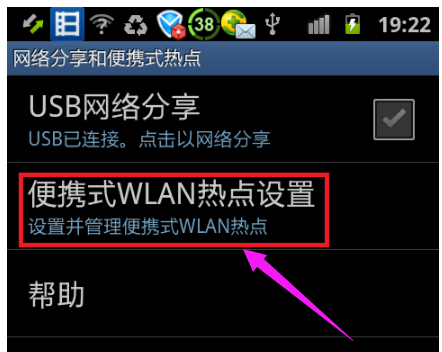
手机流量系统软件图解4
弹出提示页面,点击“确定”。

笔记本系统软件图解5
选中“便携式WLAN热点”复选框,接着点击“配置便携式WLAN热点”。
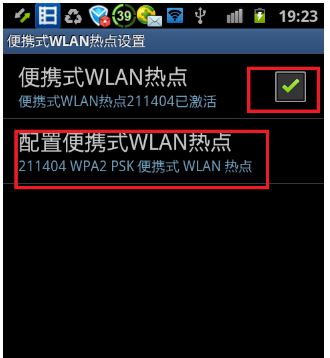
笔记本系统软件图解6
接着设置"SSID",安全选”WPA2 PSK",设置自己的密码,然后点击“存储”
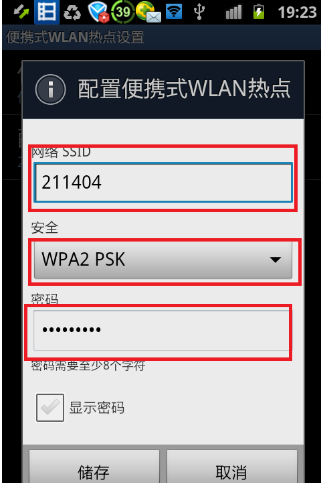
笔记本系统软件图解7
在电脑任务栏,网络图标处可以看到刚才手机建立的热点,现在笔记本就可以上网了

笔记本上网系统软件图解8
以上就是笔记本使用手机流量上网的方法了。
猜您喜欢
- 联想笔记本安装win10系统图文教程..2016-09-22
- w8系统极度纯净版64位最新下载..2017-01-08
- win10升级图文教程2017-01-25
- 什么情况下需要进入Win7系统安全模式..2014-11-13
- 怎样压缩文件,小编告诉你怎样压缩文件..2018-07-17
- 雨林木风系统win7家庭版介绍..2017-07-19
相关推荐
- 深度技术U盘装机教程WIN7 64位图解.. 2016-10-07
- 小编告诉你ie提示脚本错误如何解决.. 2018-10-20
- 重装64位W7系统教程 2017-01-18
- 最新win7 32位激活密钥分享制作教程.. 2017-06-06
- 电脑打不开,小编告诉你电脑无法开机怎.. 2018-06-04
- office2007密钥,小编告诉你激活office.. 2018-04-08





 系统之家一键重装
系统之家一键重装
 小白重装win10
小白重装win10
 深度技术win10系统下载32位专业版v201702
深度技术win10系统下载32位专业版v201702 小白系统ghost Win8 32位专业版v201606
小白系统ghost Win8 32位专业版v201606 深度技术Ghost win8 32位专业版下载v201804
深度技术Ghost win8 32位专业版下载v201804 深度技术Ghost Xp Sp3 专业装机版1812
深度技术Ghost Xp Sp3 专业装机版1812 淘米浏览器 v2.0.0.0
淘米浏览器 v2.0.0.0 萝卜家园win1
萝卜家园win1 萝卜家园Ghos
萝卜家园Ghos 雨林木风Win7
雨林木风Win7 Google Earth
Google Earth 新萝卜家园Wi
新萝卜家园Wi 电脑公司Ghos
电脑公司Ghos inote读客浏
inote读客浏 暴风影音5 5.
暴风影音5 5. 雨林木风ghos
雨林木风ghos 360浏览器6.5
360浏览器6.5 HTML5 Slides
HTML5 Slides 粤公网安备 44130202001061号
粤公网安备 44130202001061号